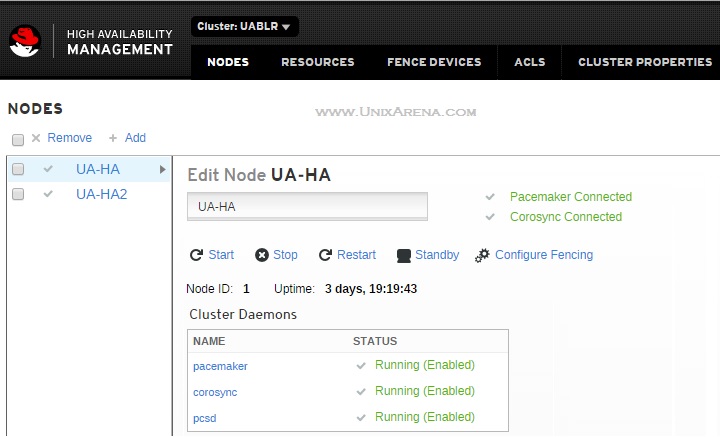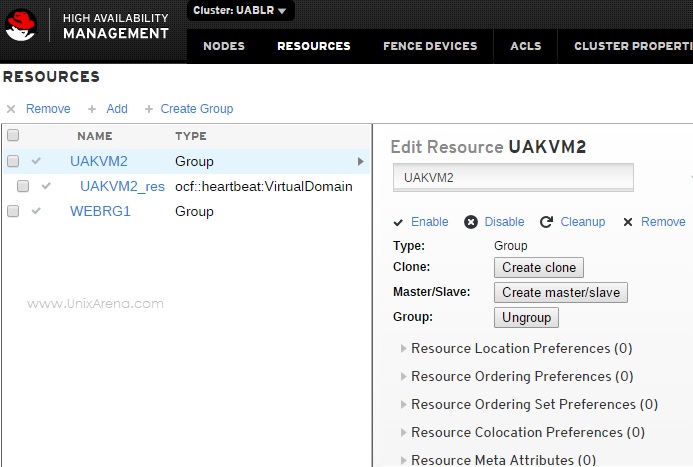Pacemaker With RHEL7 Part 11 - Accessing the Pacemaker WEB UI (GUI)
원본출처 : http://www.unixarena.com/2016/01/rhel-7-accessing-the-pacemaker-web-ui-gui.html
Pacemaker는 웹 기반 사용자 인터페이스 포털을 제공하여 클러스터를 관리합니다. 또한 단일 웹 UI에서 여러 클러스터를 관리하기위한 인터페이스를 제공합니다. WEB UI에는 클러스터를 관리하는 모든 옵션이 있다고 말할 수는 없습니다. GUI와 비교할 때 명령 행이 훨씬 쉽고 간단하다고 말할 수 있습니다. 그러나, 당신은 Pacemaker WEB UI를 시도 할 수 있습니다. 포트 2224를 사용하고 https://nodename:2224를 사용하여 웹 UI 포털에 액세스 할 수 있습니다.
웹 UI는 다음 작업을 수행하도록 제한됩니다.
- 새 클러스터 만들기
- 기존 클러스터를 GUI에 추가
- 클러스터 노드 관리 (중지, 시작, 대기)
- 차단 장치 구성
- 클러스터 리소스 구성
- 리소스 속성 (순서, 위치, 배열, 메타 속성)
- 클러스터 등록 정보를 설정하십시오.
- 역할 만들기
한 노드에서 다른 노드로 리소스를 전환하는 옵션이 없습니다. 또한 corosync 링을 확인하고 구성 할 수있는 방법이 없습니다.
Pacemaker의 WEB UI 포털에 액세스 해 봅시다.
1. 클러스터 노드에서 Pacemaker WEB UI에 액세스하기위한 추가 설정이 필요하지 않습니다. 기본적으로 pcs 패키지는 클러스터 패키지 설치의 일부로 설치됩니다.
2. pcsd.service는 WEB UI를 담당합니다.
[root@UA-HA ~]# systemctl status pcsd
● pcsd.service - PCS GUI and remote configuration interface
Loaded: loaded (/usr/lib/systemd/system/pcsd.service; enabled; vendor preset: disabled)
Active: active (running) since Mon 2015-10-19 14:46:06 EDT; 2s ago
Main PID: 55297 (pcsd)
CGroup: /system.slice/pcsd.service
├─55297 /bin/sh /usr/lib/pcsd/pcsd start
├─55301 /bin/bash -c ulimit -S -c 0 >/dev/null 2>&1 ; /usr/bin/ruby -I/usr/lib/pcsd /usr/lib/pcsd/ssl.rb
├─55302 /usr/bin/ruby -I/usr/lib/pcsd /usr/lib/pcsd/ssl.rb
└─55315 python2 /usr/lib/pcsd/systemd-notify-fix.py
Oct 19 14:46:01 UA-HA systemd[1]: Starting PCS GUI and remote configuration interface...
Oct 19 14:46:06 UA-HA systemd[1]: Started PCS GUI and remote configuration interface.
[root@UA-HA ~]#
3. pcsd 구성 데몬은 hacluster라는 계정을 사용합니다. 우리는 초기 클러스터 설정 중에 암호를 설정했습니다.
혹시 설정하지 않았다면 아래와 같이 암호를 설정하기 바랍니다.
[root@UA-HA ~]# passwd hacluster Changing password for user hacluster. New password: BAD PASSWORD: The password is shorter than 8 characters Retype new password: passwd: all authentication tokens updated successfully.
4. Pacemaker WEB UI를 시작합니다. 노드의 IP 주소 중 하나를 사용하여 액세스 할 수 있습니다.
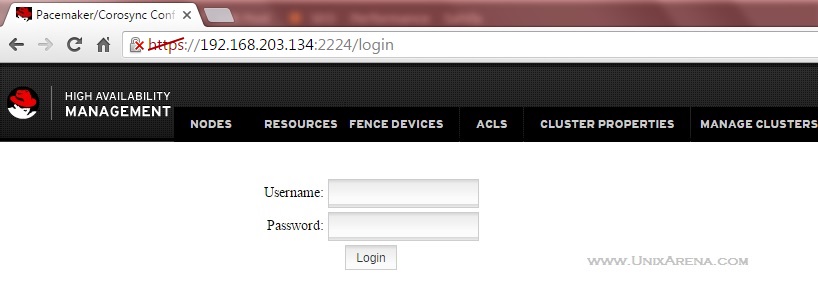
5. hacluster 사용자 자격 증명으로 로그인하십시오.
6. 기본적으로 포털에 추가 된 클러스터는 없습니다. 구성된 클러스터가 있으므로 이 웹 UI에 추가해 보겠습니다. +Add Existing링크를 클릭하십시오.
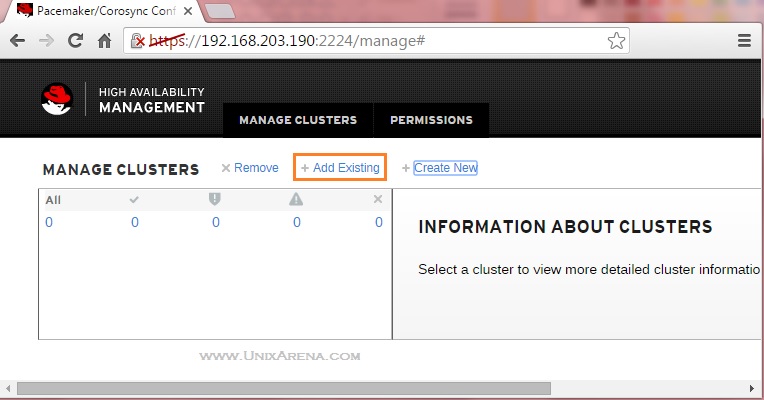
7. 클러스터 노드 IP 주소 중 하나를 입력하고 Add Existing을 클릭하십시오. 이 프로세스는 자동으로 클러스터 정보를 웹 UI로 가져옵니다.
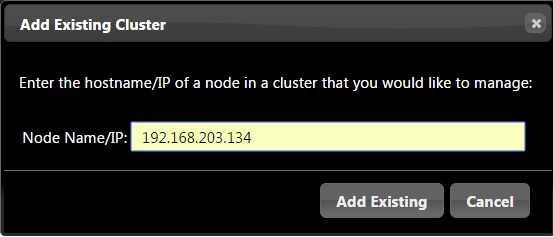
동일한 방법으로 N 개의 클러스터를 단일 웹 UI에 추가 할 수 있습니다. 한 곳에서 모든 클러스터를 관리 할 수 있습니다.
8. 웹 UI를 사용하여 관리하려는 클러스터를 선택하십시오.
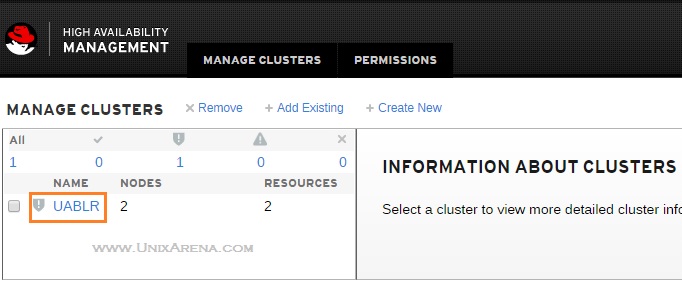
여기에서 다음 옵션을 볼 수 있습니다.
- 특정 노드에서 클러스터 서비스 중지 / 시작 / 다시 시작
- 노드를 대기 모드로 변경
- 펜싱 구성
11. 다음 탭은 독점적으로 펜싱을 설정하고 관리합니다.
12. ACLS 탭은 사용자 지정 규칙을 사용하여 규칙을 만드는 옵션을 제공합니다. (사용자 / 그룹 집합에 대한 읽기 전용 액세스 제공)
13. Cluster Properties탭에서 다음 옵션을 찾을 수 있습니다.

14. 마지막 탭을 누르면 (“8 단계 화면”) 클러스터 목록이 나타납니다.
개인적으로 페이스 메이커 웹 UI가 특정 작업을 수행하는 데 제한적이라고 느꼈습니다.
Pacemaker(pcs) 명령 행은 간단하고 강력 해 보입니다.